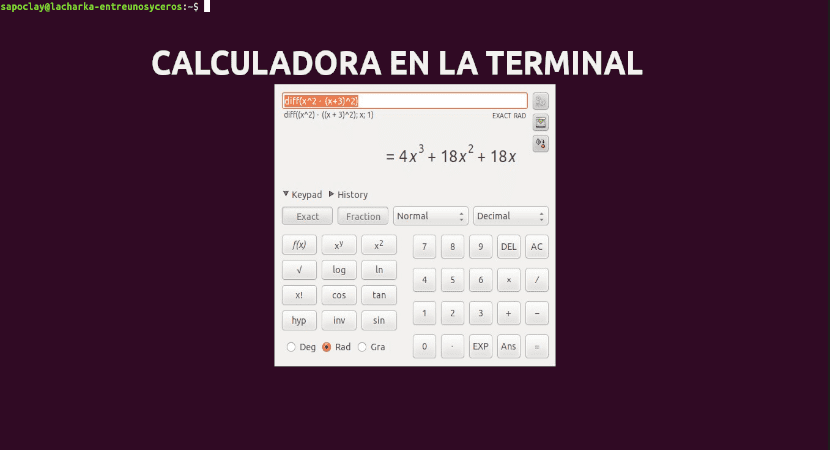
V naslednjem članku si bomo ogledali nekaj ukaze za uporabo kalkulatorja s terminala iz Ubuntuja. Številni uporabniki Gnu / Linuxa morajo običajno za določen namen večkrat na dan uporabljati kalkulator s terminala, zato je vedno zanimivo poznati nekatere možnosti.
Danes lahko najdemo veliko ukazov, ki so na voljo v ta namen. Ti kalkulatorji za terminal nam bodo omogočili izvajati vse vrste izračunov preprosto, znanstveno ali finančno. Te ukaze bomo lahko uporabili tudi v skriptih lupine za bolj zapleteno matematiko. Nato si bomo ogledali nekaj najbolj uporabljenih.
Ukazi za uporabo kalkulatorja v terminalu
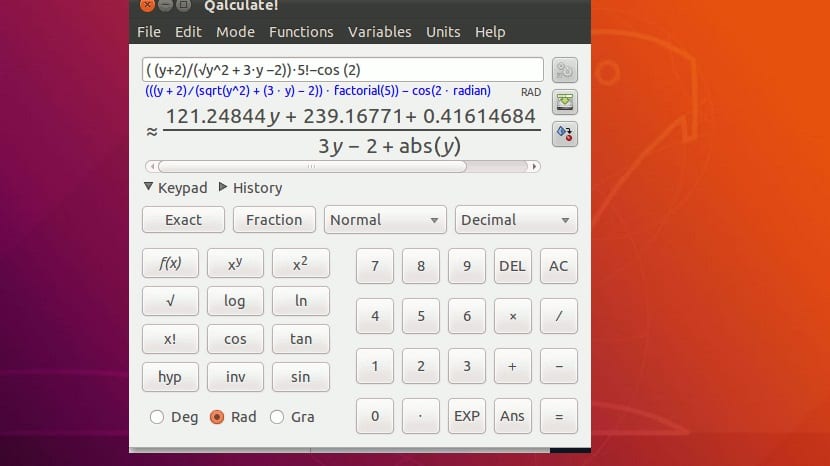
Bc ukaz
Bc pomeni osnovni kalkulator. Podpira poljubne natančne številke z interaktivnim izvajanjem stavkov. Ima nekaj podobnosti v sintaksi programskega jezika C..

Privzeto je ukaz bc, našli ga bomo nameščenega v vseh sistemih Gnu / Linux. Če je ne morete najti nameščene v sistemu Debian / Ubuntu, lahko z naslednjim ukazom namestite bc tako, da odprete terminal (Ctrl + Alt + T) in vnesete vanj:
sudo apt install bc
Uporabite ukaz bc
Lahko uporabite ukaz bc za izvajanje vseh vrst izračunov neposredno s terminala (Ctrl + Alt + T), tako da vanj vnesete:
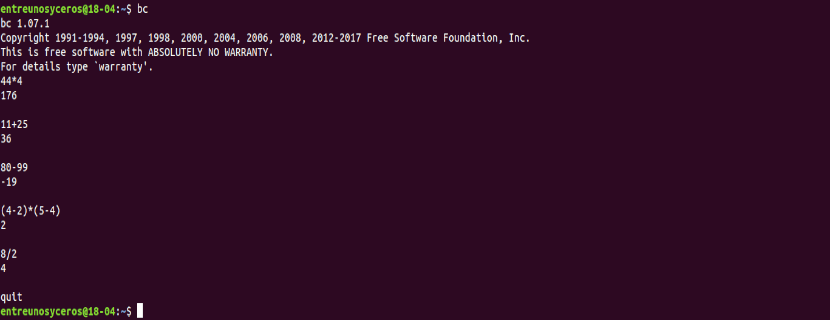
Če uporabimo -l možnost definirana bo standardna matematična knjižnica:
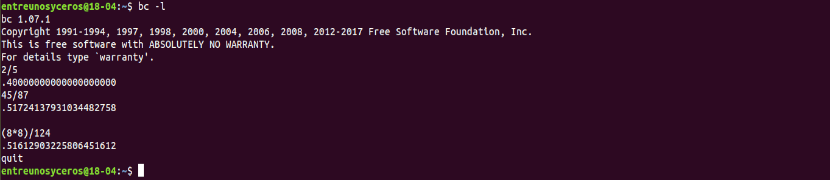
bc -l
Ukaz Calc
Izrač je preprost kalkulator ki nam omogoča izvajanje vseh vrst izračunov v ukazni vrstici. Če ga želite namestiti v sisteme Debian / Ubuntu, lahko v terminalu (Ctrl + Alt + T) uporabimo naslednji ukaz za namestitev calc:
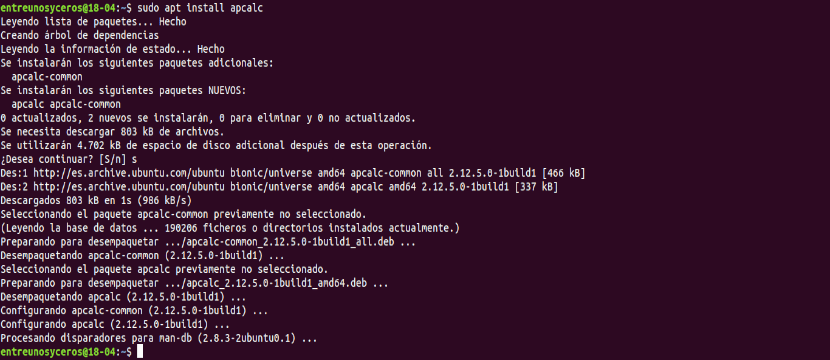
sudo apt install apcalc
Uporabite ukaz calc
Ukaz calc bomo lahko uporabili za izvajati vse vrste izračunov neposredno s terminala (Ctrl + Alt + T) z uporabo interaktivni način, pisanje:
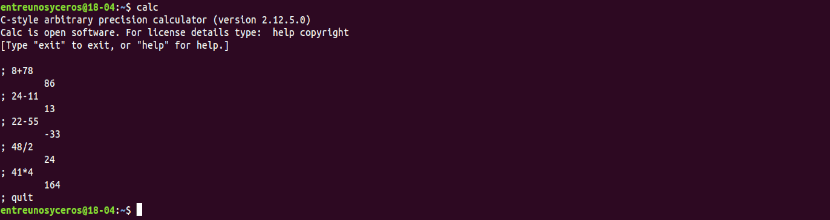
calc
Če raje uporabljamo neinteraktivni način, preprosto morate napisati ukaz, ki mu sledi operacija, ki jo je treba izvesti:

calc 88/22
Ukaz expr
Ta ukaz bo natisnila vrednost operacije, ki je priložena ekspr na standardni izhod. Je del coreutilov, zato ga ni treba namestiti.
Uporabite ukaz expr
Za osnovne izračune bomo uporabili naslednjo obliko.
Dodati:

expr 5 + 5
Če želite odšteti:

expr 25 - 4
Za delitev:

expr 50 / 2
Ukaz Gcalccmd
Gnome-kalkulator je uradni kalkulator za namizno okolje GNOME. Gcalccmd je konzolna različica pripomočka Gnome Kalkulator.
Če želite namestiti ta ukaz, morate odpreti terminal (Ctrl + Alt + T) in vanj zapisati:
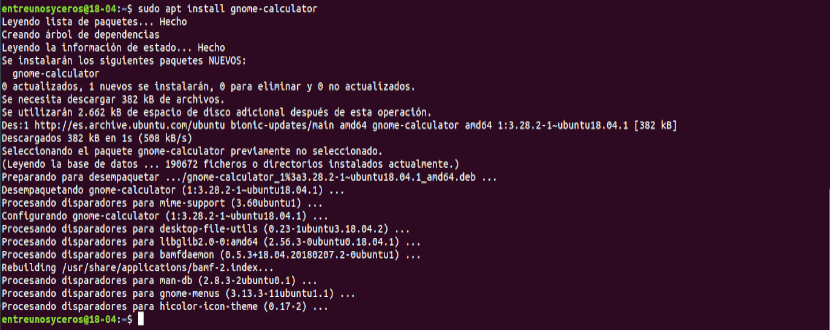
sudo apt install gnome-calculator
Uporabite ukaz gcalccmd
Na naslednjem posnetku zaslona si lahko ogledate nekaj primerov uporabe:

gcalccmd
Ukaz Qalc
Je kalkulator, ki je enostaven za uporabo, vendar ponuja moč in vsestranskost Običajno so rezervirani za zapletene matematične pakete in uporabna orodja za vsakodnevne potrebe.
Funkcije vključujejo veliko knjižnico prilagodljivih funkcij, izračune in pretvorbe enot, simbolične izračune (vključno z integrali in enačbami), poljubna natančnost, intervalna aritmetika, risanje in enostaven za uporabo vmesnik (GTK + in CLI).
Za sisteme Debian / Ubuntu bomo lahko uporabljali qalc tako, da v terminal vtipkamo (Ctrl + Alt + T) naslednji ukaz:

sudo apt install qalc
Uporabite ukaz qalc
Na naslednjem posnetku zaslona si lahko ogledate nekaj primerov, da dobite nekaj pojma o uporabi tega kalkulatorja:
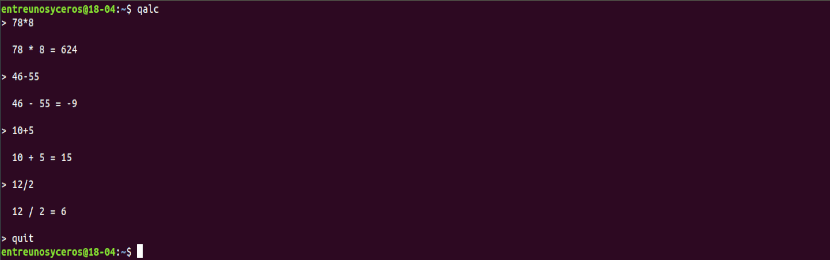
qalc
Lahko posvetujte se več o qalc na vaši strani GitHub.
Ukazi lupine
Bomo zmogli uporabite ukaze lupine kot echo, awk itd. za izvedbo izračuna operacij. Če želite na primer izvesti možnost, morate v terminal vnesti naslednje (Ctrl + Alt + T):

echo $[ 34 * (12 + 27) ]
V tem primeru uporabljali bomo tudi spremenljivke pri izvajanju izračunov:

x=5 y=6 echo $[ $x + $y ]
Kalkulator je nedvomno eno najpomembnejših orodij, ki ga moramo imeti v vsakodnevnem sistemu. Zato ste, če ste skrbnik ali uporabnik, ki terminal uporablja vsak dan, lahko koristni ti ukazi, ki smo jih videli že zgoraj.
Charlie čelo